Vamos começar definindo um setor/bloco defeituoso, é uma seção em um disco rígido ou memória flash que não pode mais ser lida ou gravada, como resultado de um dano físico na superfície do disco ou transistores de memória flash falhados.
À medida que os setores defeituosos continuam a se acumular, eles podem afetar indesejavelmente ou destrutivamente a capacidade do seu disco rígido ou memória flash ou até mesmo levar a uma possível falha de hardware.
Também é importante observar que a presença de blocos defeituosos deve alertá-lo para começar a pensar em obter um novo disco rígido ou simplesmente marcar os blocos defeituosos como inutilizáveis.
Portanto, neste artigo, passaremos pelas etapas necessárias que podem ajudá-lo a determinar a presença ou ausência de setores defeituosos em seu disco rígido Linux ou memória flash usando certas utilitários de verificação de disco.
Dito isso, abaixo estão os métodos:
Verificar Setores Defeituosos em Discos Linux Usando a Ferramenta badblocks
A badblocks program enables users to scan a device for bad sectors or blocks. The device can be a hard disk or an external disk drive, represented by a file such as /dev/sdc.
Primeiramente, use o comando fdisk com privilégios de superusuário para exibir informações sobre todos os seus discos rígidos ou memória flash e suas partições:
$ sudo fdisk -l
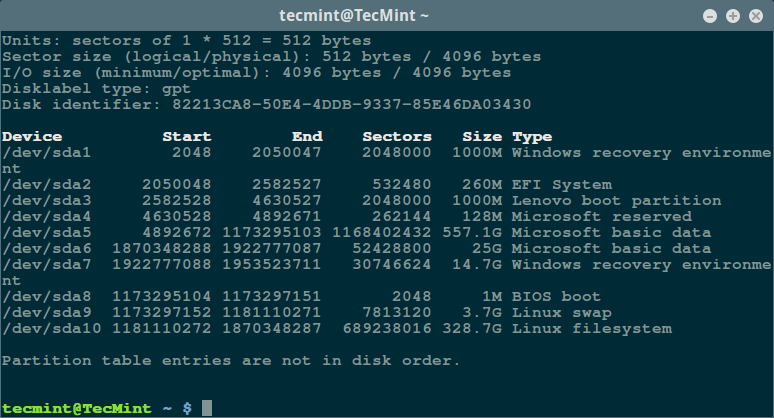
Em seguida, escaneie seu disco rígido Linux para verificar setores/blocos defeituosos digitando:
$ sudo badblocks -v /dev/sda10 > badsectors.txt
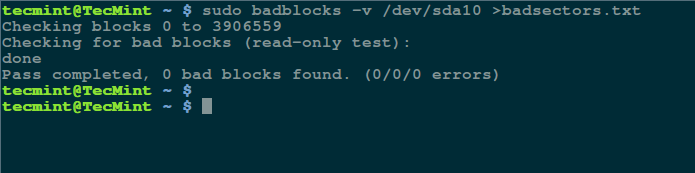
Na linha de comando acima, badblocks está escaneando o dispositivo /dev/sda10 (lembre-se de especificar o seu dispositivo real) com a opção -v habilitada para exibir detalhes da operação. Além disso, os resultados da operação são armazenados no arquivo badsectors.txt por meio da redireção de saída.
Caso você descubra setores defeituosos em seu disco rígido, desmonte o disco e instrua o sistema operacional a não escrever nos setores relatados da seguinte forma.
Você precisará usar o comando e2fsck (para sistemas de arquivos ext2/ext3/ext4) ou o comando fsck com o arquivo badsectors.txt e o arquivo do dispositivo conforme o comando abaixo.
A opção -l instrui o comando a adicionar os números de bloco listados no arquivo especificado pelo nome do arquivo (badsectors.txt) à lista de blocos defeituosos.
------------ Specifically for ext2/ext3/ext4 file-systems ------------ $ sudo e2fsck -l badsectors.txt /dev/sda10 OR ------------ For other file-systems ------------ $ sudo fsck -l badsectors.txt /dev/sda10
Escaneie Setores Defeituosos no Disco Linux Usando Smartmontools
Este método é mais confiável e eficiente para discos modernos (discos rígidos ATA/SATA e SCSI/SAS e unidades de estado sólido) que vêm com um sistema S.M.A.R.T (Self-Monitoring, Analysis and Reporting Technology) que ajuda a detectar, relatar e possivelmente registrar seu status de saúde, para que você possa identificar possíveis falhas de hardware.
Você pode instalar smartmontools executando o comando abaixo:
------------ On Debian/Ubuntu based systems ------------ $ sudo apt-get install smartmontools ------------ On RHEL/CentOS based systems ------------ $ sudo yum install smartmontools
Após a instalação ser concluída, use o smartctl que controla o sistema S.M.A.R.T integrado em um disco. Você pode consultar sua página de manual ou página de ajuda da seguinte forma:
$ man smartctl $ smartctl -h
Agora execute o comando smartctrl e nomeie seu dispositivo específico como um argumento como no seguinte comando, a flag -H ou --health está incluída para exibir o resultado do teste de autoavaliação de saúde geral SMART.
$ sudo smartctl -H /dev/sda10

O resultado acima indica que seu disco rígido está saudável e pode não experimentar falhas de hardware em breve.
Para obter uma visão geral das informações do disco, use a opção -a ou --all para imprimir todas as informações SMART relacionadas a um disco e -x ou --xall que exibe todas as informações SMART e non-SMART sobre um disco.
Neste tutorial, cobrimos um tópico muito importante sobre diagnósticos de saúde de disco rígido, você pode nos contatar através da seção de feedback abaixo para compartilhar suas opiniões ou fazer perguntas e lembre-se de sempre permanecer conectado ao Tecmint.
Source:
https://www.tecmint.com/check-linux-hard-disk-bad-sectors-bad-blocks/













